Ketika anda mencoba menjalankan aplikasi di komputer Windows 10 anda atau mencoba untuk booting ke Safe Mode karena Windows mengalami masalah tertentu, seperti masalah pada File Explorer, dan anda menerima pesan error The system detected an overrun of a stack-based buffer in this application, maka artikel ini ditujukan untuk membantu anda. Dalam artikel ini, saya akan menyajikan solusi yang paling sesuai yang dapat anda coba untuk menyelesaikan masalah ini.
Saat anda mengalami masalah ini, anda akan menerima pesan error lengkap seperti berikut ini.
Error
The system detected an overrun of a stack-based buffer in this application. This overrun could potentially allow a malicious user to gain control of this application. (c0000409)
Buffer overrun berbasis stack (atau buffer overflow berbasis stack) adalah sejenis bug yang menunjukkan bahwa program menulis lebih banyak data ke buffer yang terletak di stack daripada yang sebenarnya dialokasikan untuk buffer tersebut. Ini adalah kerusakan pemrograman umum.
Masalah ini mungkin terjadi pada driver anda dan menyebabkan error blue screen OVERRAN STACK BUFFER. Namun yang lebih umum, ini terkait dengan aplikasi anda, dan setelah muncul, data yang berdekatan di tumpukan mungkin rusak dan program cenderung macet atau beroperasi dengan tidak semestinya.
Memperbaiki Error ''The system detected an overrun of a stack-based buffer in this application''
Jika anda dihadapkan pada masalah ini, anda dapat mencoba solusi yang kami rekomendasikan di bawah ini tanpa urutan tertentu dan melihat apakah itu membantu untuk menyelesaikan masalah. Sebelum anda mulai, instal ulang atau reset aplikasi yang memberikan error ini dan lihat apakah itu membantu.
1. Scan Infeksi Malware/Virus
Berdasarkan jendela pemberitahuan error yang ditunjukkan di atas, itu berarti Windows menunjukkan bahwa aplikasi tertentu dimungkinkan ikut campur tangan memasukkan kode berbahaya ke dalam aplikasi anda. Jadi, menscan malware/virus dengan Windows Security (Windows Defender) atau produk Anti Virus pihak ketiga yang memiliki reputasi baik adalah langkah yang logis. Tentu saja, jika anda tidak dapat melakukan booting, maka anda dapat mencoba dengan Safe Mode dan menjalankan scan offline Windows Security pada saat booting atau menggunakan AntiVirus Rescue Media bootable untuk menghapus semua ancaman dan memulihkan system anda.
2. Jalankan Scan SFC dan DISM
Untuk solusi ini, anda memerlukan Safe Mode with Networking karena Deployment Image Servicing and Management (DISM) memerlukan koneksi internet untuk mencoba untuk memperbaiki file system yang rusak dari Windows Update.
Di sisi lain, System File Checker (SFC) tidak memerlukan koneksi internet karena mencoba memperbaiki file system yang rusak dari Windows Component Store. Namun, kita perlu menjalankan kedua tools tersebut untuk memperbaiki kemungkinan kerusakan system. Kedua utilitas bawaan Windows 10 ini bekerja paling baik saat digabungkan.
Jadi, untuk menjalankan scan SFC dan DISM secara bersamaan, lakukan hal berikut ini.
- Tekan tombol Win + R, kemudian ketik notepad dan tekan Enter untuk membuka Notepad.
- Copy dan paste kode sintaks di bawah ini ke editor teks anda.
@echo off
date /t & time /t
echo Dism /Online /Cleanup-Image /StartComponentCleanup
Dism /Online /Cleanup-Image /StartComponentCleanup
echo ...
date /t & time /t
echo Dism /Online /Cleanup-Image /RestoreHealth
Dism /Online /Cleanup-Image /RestoreHealth
echo ...
date /t & time /t
echo SFC /scannow
SFC /scannow
date /t & time /t
pause
- Kemudian klik File - Save as untuk menyimpan file dengan nama yang ditambahkan dengan ekstensi file .bat, misalnya SFC_DISM_scan.bat dan pada kotak Save as type pilih All Files.
- Jalankan file batch berulang kali dengan hak admin (klik kanan file yang disimpan dan pilih Run as Administrator) hingga tidak ada error yang dilaporkan.
- Restart PC anda setelah itu.
- Tekan tombol Win + R, kemudian ketik regedit dan tekan Enter untuk membuka Registry Editor.
- Di jendela Registry Editor, telusuri jalur berikut dibawah ini.
HKEY_CURRENT_USER\SOFTWARE\Microsoft\Windows\CurrentVersion\Explorer\BannerStore- Klik kanan pada folder BannerStore dan pilih Rename.
- Ubah namanya menjadi BannerStoreOld.
- Sekarang, tekan tombol Ctrl+Alt+Del pada keyboard anda dan pilih Sign out untuk keluar dari komputer anda.
- Booting kembali PC anda dan lihat apakah error sudah teratasi.
source https://mastertipsorialindo.blogspot.com/2020/12/cara-memperbaiki-error-system-detected.html



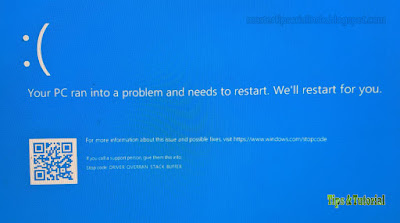
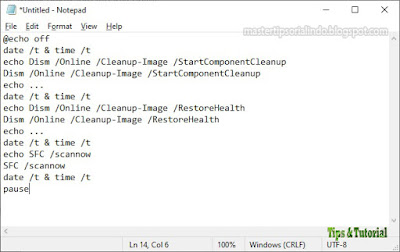



0 komentar: